如何在 Edge 的 InPrivate 浏览模式下启用扩展
如果您一直在使用Microsoft Edge,您可能错过了一项功能。在Microsoft Edge中没有使用已安装的扩展InPrivate Mode 或 Incognito Mode(InPrivate Mode or Incognito Mode)的选项。但是,如果您安装了Windows 10 v1803,您会发现您可以在 Edge 中以 InPrivate 模式启用浏览器扩展,(enable browser extensions in InPrivate mode in Edge)而无需使用任何注册表技巧。
在Edge中以(Edge)InPrivate模式启用扩展
Microsoft Edge有多个扩展,例如LastPass、Evernote Web Clipper等。人们也需要一些扩展,例如LastPass,才能在InPrivate模式下工作。例如,您想输入保存的密码,但您在Microsoft Edge中以(Microsoft Edge)隐私(Private)模式浏览。在这种情况下,您需要打开LastPass保管库并复制用户名和密码。
取而代之的是,您可以在本教程的帮助下在Microsoft Edge的私有模式下启用扩展。微软最近在(Microsoft)Edge上添加了一个选项来允许这样的事情。
如果扩展已安装,请转到第二步。否则,请安装要在InPrivate模式下使用的扩展。
之后,通过单击Options > Extensions扩展(Extension)管理面板。然后,单击扩展程序的设置齿轮图标。(Settings gear )
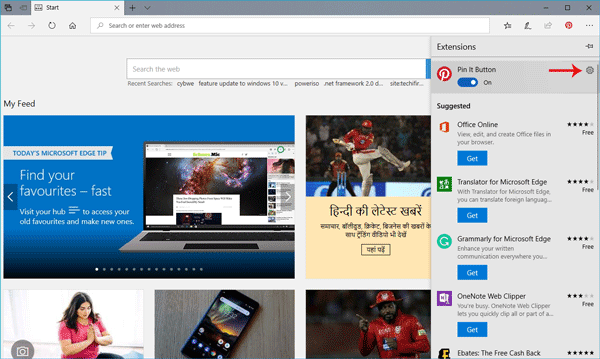
在下一页上,您应该找到一个名为“允许 InPrivate 浏览(Allow for InPrivate browsing)”的选项。您需要选中相应的复选框。
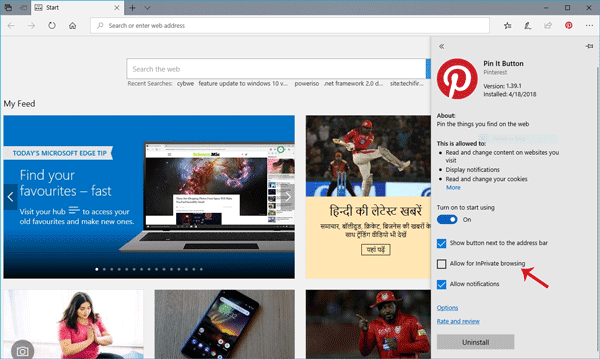
就这样!现在,您也会在InPrivate(InPrivate)浏览器窗口中找到该扩展程序。
Hope you find this small tip useful!
Related posts
在InPrivate mode中创建Microsoft Edge browser的快捷方式
在Edge InPrivate browsing模式禁用或启用扩展
在Edge浏览InPrivate时,必须使用进行严格的跟踪预防
如何在InPrivate mode上启动Microsoft Edge browser在Windows 10中
如何始终在InPrivate mode开始Microsoft Edge
Microsoft Edge Windows 10上的Fix RESULT_CODE_HUNG error
将Home button添加到Microsoft Edge browser
如何限制Media Autoplay在Microsoft Edge browser
删除:要快速访问,请将您的收藏栏放在收藏夹栏上
在 Internet Explorer 和 Microsoft Edge 中禁用或关闭 InPrivate 浏览
Firefox,Chrome,Edge,Opera或Internet Explorer Make InPrivate or Incognito shortcuts
Edge browser Toolbar上的Add or Remove Vertical Tabs Button
在Edge DevTools启动profiling session时发生错误
Microsoft Edge将在Windows 11/10上打开
在Edge browser启用潜在的Unwanted Application protection
禁用,卸载Adobe Flash,Shockwave在Chrome,Firefox,Edge中,即
如何禁用Edge New Tab page的Image Background类型
Mac急转速率或犯有问题Microsoft Edge
如何Windows 10禁用Edge InPrivate浏览模式
如何将网站连接到Edge or Chrome中的Bluetooth or USB device
